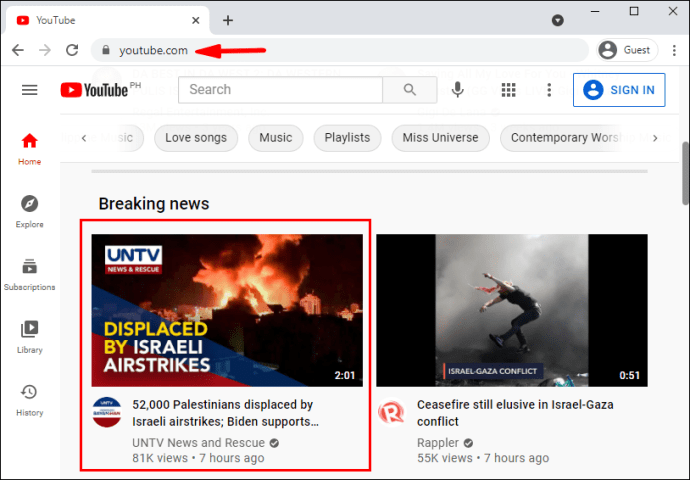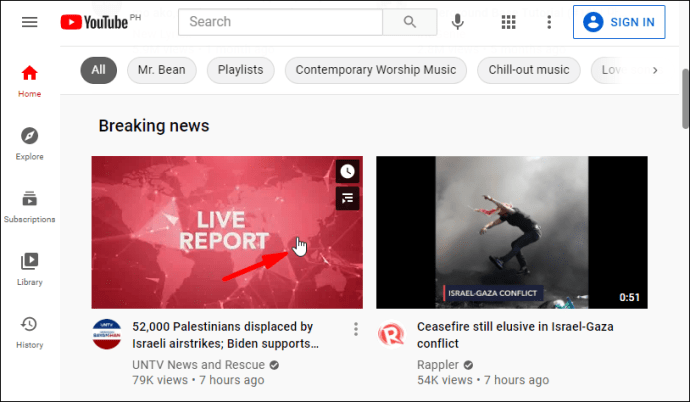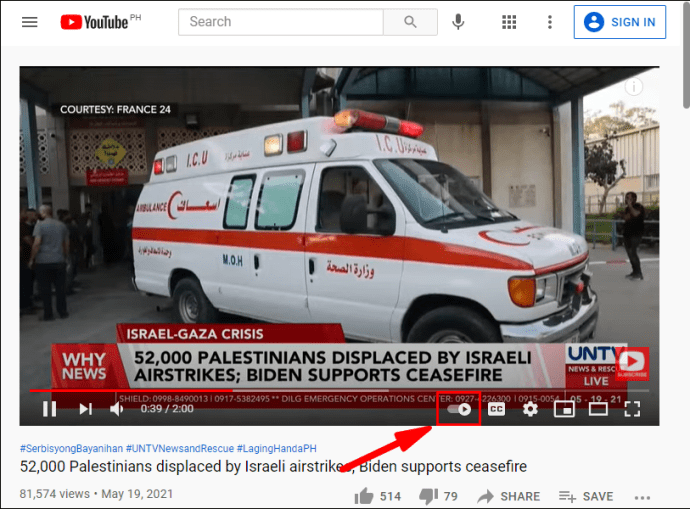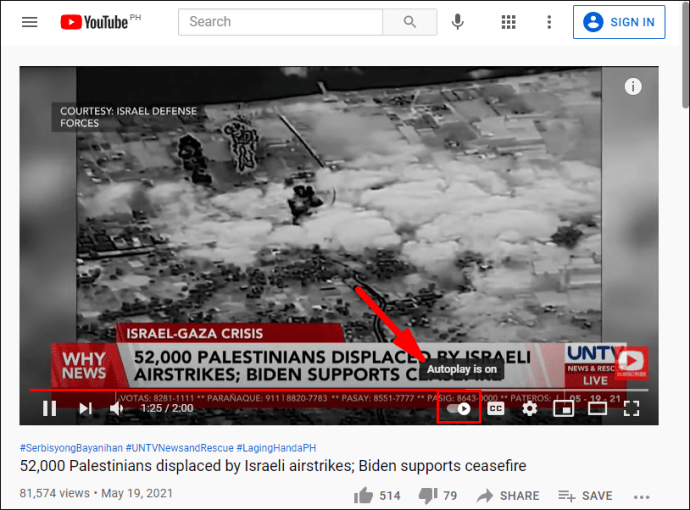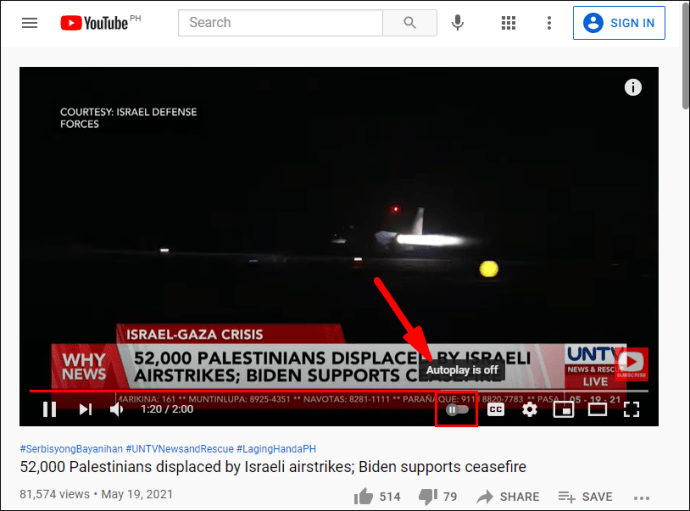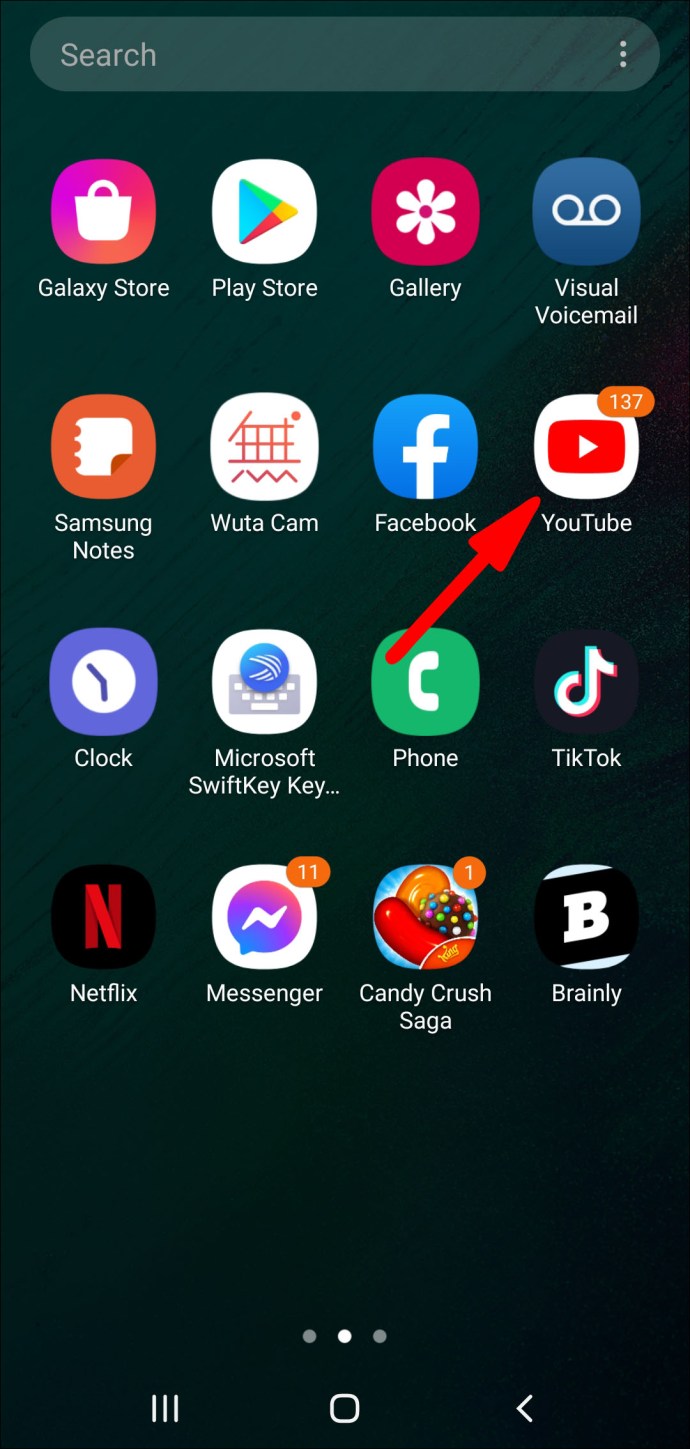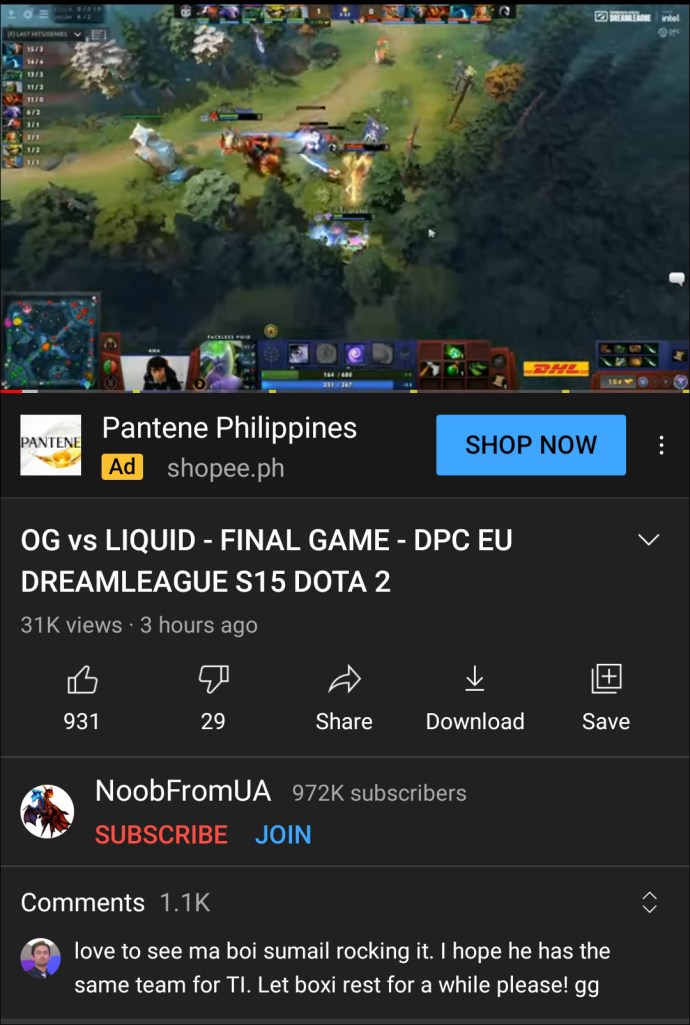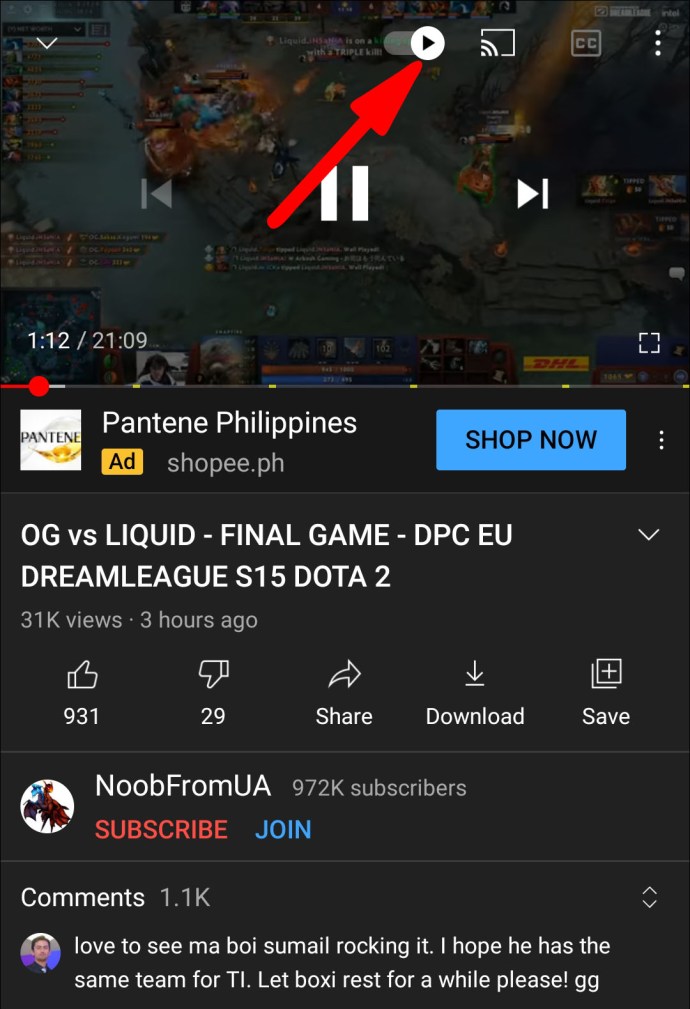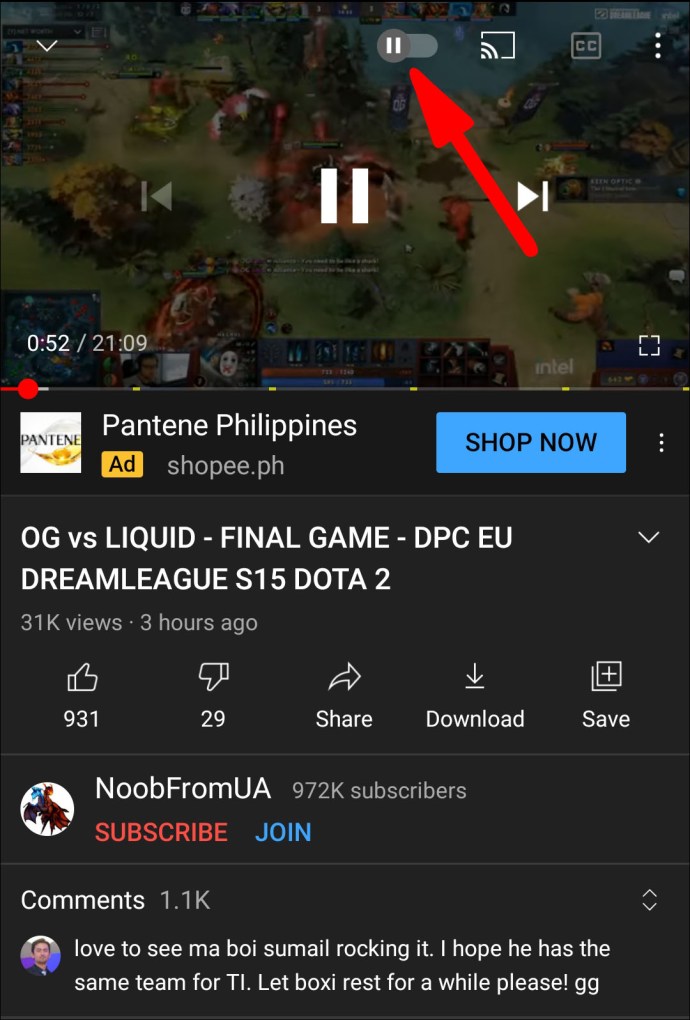Por causa de todo o conteúdo disponível, infelizmente é muito fácil cair na toca do coelho dos vídeos do YouTube e perder a noção do tempo. É ainda mais fácil ser puxado se você permitir que o recurso de reprodução automática da plataforma - que permite que vídeos relacionados sejam reproduzidos automaticamente - permaneça ligado enquanto você assiste aos vídeos.

O recurso de reprodução automática do YouTube está ativado por padrão, então você precisará decidir fisicamente por desativá-lo se se tornar um problema.
Além disso, enquanto o recurso se destina a reproduzir vídeos relacionados ao que você acabou de assistir, alguns usuários acham que ele erra o alvo com muita frequência. Neste artigo, mostraremos como desativar a reprodução automática no YouTube.
Como desligar a reprodução automática no YouTube - em vários dispositivos
O recurso de reprodução automática do YouTube foi apresentado aos usuários em 2015 e está disponível em todos os dispositivos compatíveis com o YouTube. Isso inclui computadores Windows, Mac e Chromebook. Quando você clica em um vídeo, o YouTube alinha automaticamente um vídeo semelhante para reproduzir quando o primeiro terminar.
Por exemplo, se você estiver assistindo a um videoclipe, o recurso de reprodução automática colocará na fila uma música do mesmo artista. Pode ser uma opção conveniente se você não quiser procurar em seu dispositivo uma nova música para tocar sempre que um vídeo terminar.
No entanto, pode ser irritante se o YouTube fizer o que você acha que é a escolha errada. Então, vamos ver como você pode desativar a reprodução automática no YouTube em seu computador usando qualquer um dos navegadores disponíveis:
- Abra o YouTube em qualquer navegador e clique em qualquer vídeo.
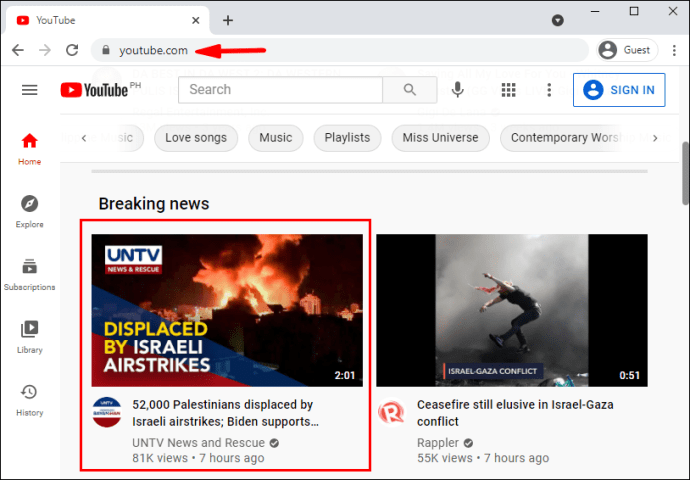
- Quando o vídeo começar a ser reproduzido, passe o mouse sobre o vídeo com o cursor.
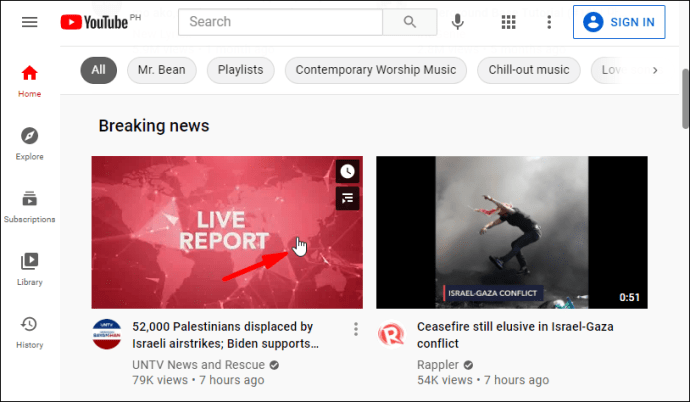
- Você verá um ícone “Reproduzir” que pode ser alternado para a esquerda ou direita no canto inferior direito da tela do vídeo.
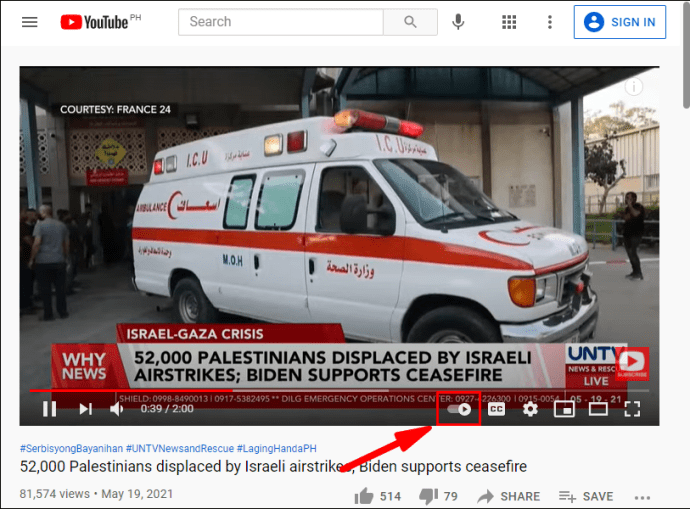
- Se você passar o cursor sobre ele, um pequeno pop-up aparecerá dizendo que “Reprodução automática ativada”.
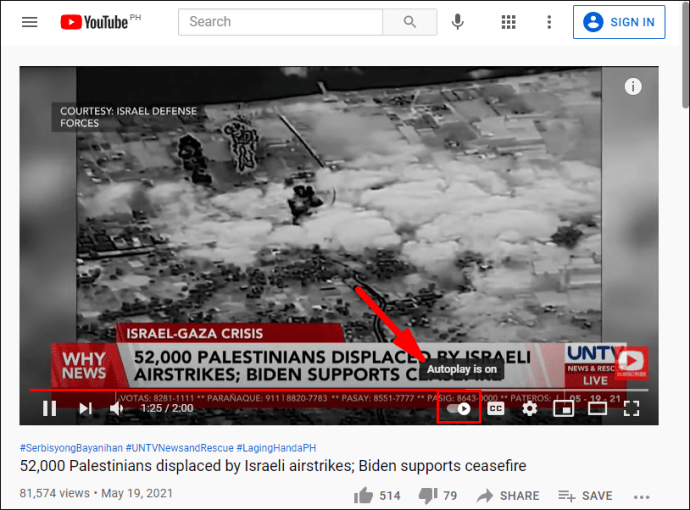
- Alterne a chave e o botão "desligar" aparecerá, informando que a opção "Reprodução automática desligada".
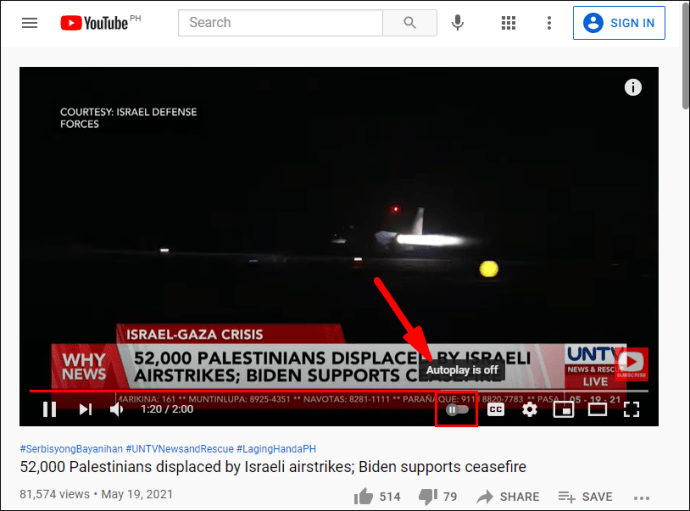
Lembre-se de que o YouTube atualizou recentemente esse recurso e costumava haver um botão de alternância de reprodução automática fora do vídeo, no lado superior direito da tela. Se você está acostumado a vê-lo lá, não se preocupe, a função ainda existe. Acabou de ser realocado.

Como desativar a reprodução automática no YouTube no iOS e Android
O recurso Autoplay está disponível em dispositivos móveis - smartphones e tablets - também. Independentemente de você ser um usuário de Android ou iPhone, o processo de desligar a reprodução automática será o mesmo:
- Abra o aplicativo do YouTube em seu dispositivo.
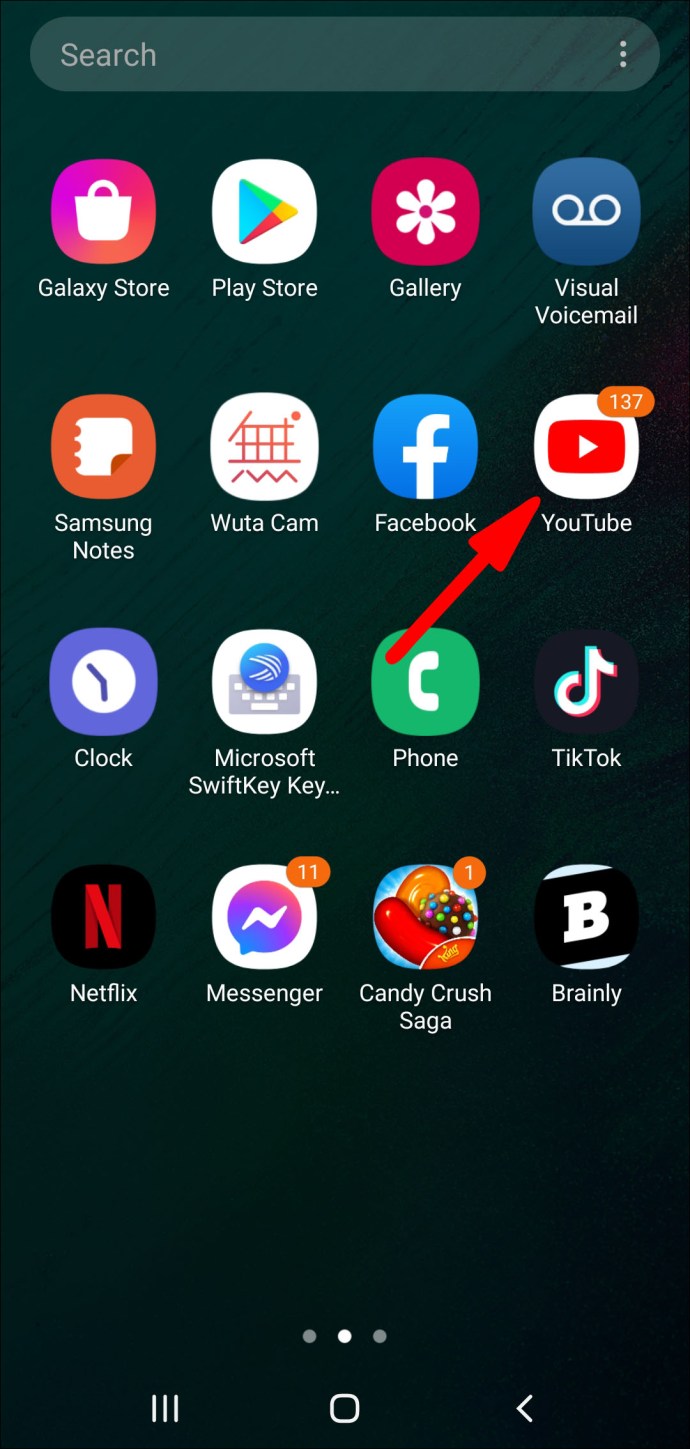
- Reproduza qualquer vídeo que desejar.
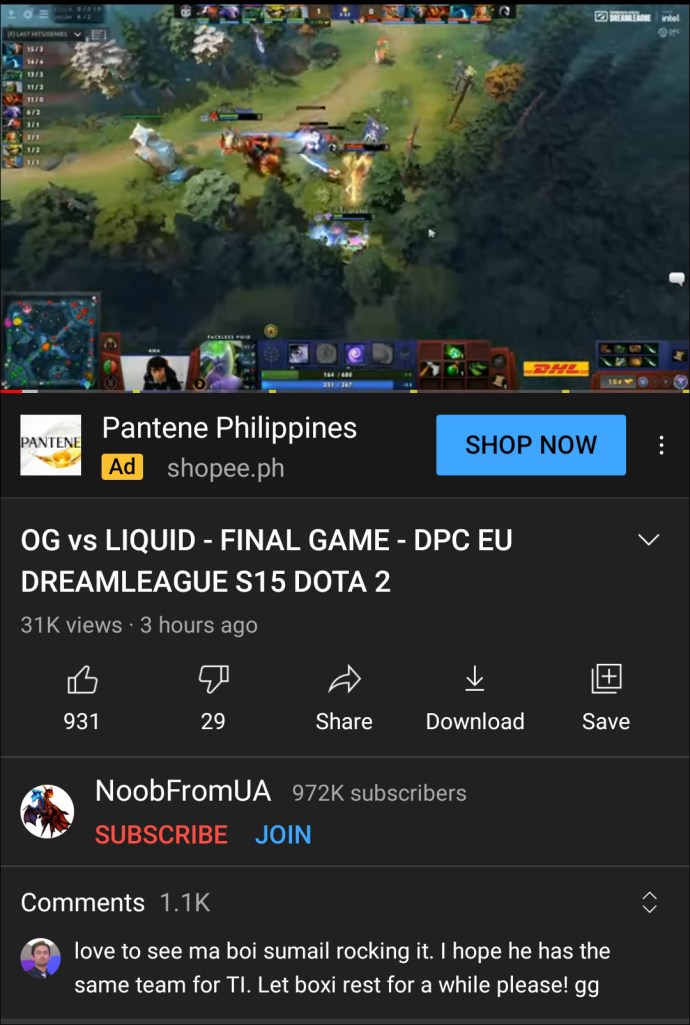
- Toque no vídeo e, no canto superior direito, você verá o botão de alternância de reprodução automática.
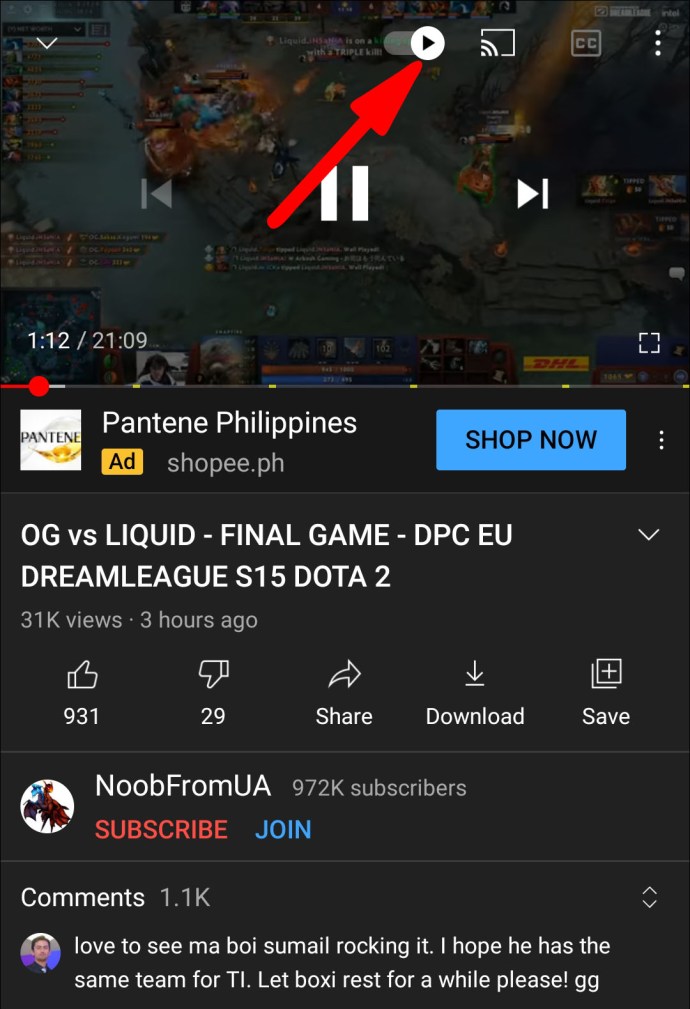
- Toque no botão de alternância e ele passará automaticamente de "Ligado" para "Desligado".
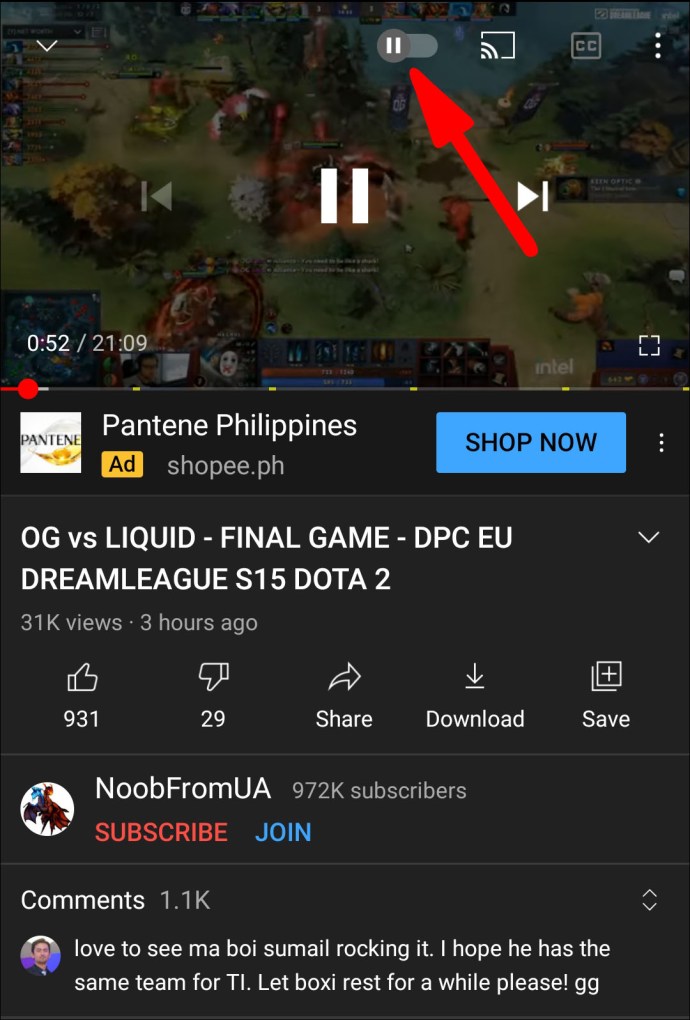
Isso é tudo que há para fazer. Agora, você não terá nenhum vídeo do YouTube sendo reproduzido automaticamente em seu dispositivo móvel.
Como desativar a reprodução automática no YouTube Music
O YouTube Music é um serviço de streaming que permite aos usuários ouvir todas as suas músicas favoritas do YouTube com base em suas preferências. A plataforma irá enfileirar automaticamente uma lista de músicas para tocar quando você começar a ouvir a música.
Não há como desativar esse recurso. Na melhor das hipóteses, você pode clicar em uma única música e solicitar que ela seja reproduzida em loop. Você pode fazer isso clicando no recurso “Repetir um” no canto inferior direito da tela.
Como desativar a reprodução automática na lista de reprodução do YouTube
Tal como acontece com o YouTube Music, não é possível desativar a reprodução automática no YouTube ao clicar em uma lista de reprodução do YouTube. Na verdade, o conceito por trás das listas de reprodução é reproduzir vídeos consecutivamente ou aleatoriamente.
Como desativar a reprodução automática no YouTube TV
Se você tiver uma assinatura do YouTube TV, também pode desativar o recurso de reprodução automática, caso não precise usá-lo. Veja como você faz:
- Faça login em sua conta do YouTube TV.
- Clique na foto do seu perfil no lado direito da tela.
- Clique em “Configurações”.
- Clique na opção “Reprodução automática ao iniciar” e ative ou desative-a conforme desejar.

FAQs adicionais
Como faço para impedir que os vídeos do YouTube sejam reproduzidos durante a rolagem
O YouTube introduziu o recurso de reprodução há alguns anos, que permite aos usuários ver visualizações de vídeos enquanto rolam pela tela inicial. Eles também geram legendas e você tem uma ideia melhor do que são os vídeos. No entanto, isso pode afetar seu Wi-Fi e seus dados, então você pode querer desligá-lo. Veja como: u003cbru003eu003cbru003e • Abra o aplicativo YouTube e vá para “Configurações”. U003cbru003eu003cimg class = u0022wp-image-246879u0022 style = u0022width: 300px; u0022 src = u0022 // www.al21phr.com / wp-content / uploads / 20 04 / 8-7.jpgu0022 alt = u0022u0022u003eu003cbru003e • Selecione “Geral”, seguido de “Reprodução silenciada nos feeds”. /wp-content/uploads/2021/04/9-5.jpgu0022 alt = u0022u0022u003eu003cbru003e • Selecione “Desligado”. u003cbru003eu003cimg class = u0022wp-image-246878u0022 style = u0022width: 300px.com /wp-content/uploads/2021/04/7-7.jpgu0022 alt = u0022u0022u003eu003cbru003e Isso desligará a reprodução automática durante a rolagem. Você também pode optar pela opção u0022Wi-Fi only ”para garantir que só funcione quando você estiver conectado a uma rede sem fio e não enquanto estiver usando dados do telefone.
Quais são os prós e os contras de deixar o Autoplay ativado?
Lembre-se de que, independentemente de você optar por sair do recurso Reprodução automática, essa configuração será aplicada sempre que você usar a plataforma, independentemente do dispositivo.u003cbru003eu003cbru003e Pode haver momentos em que a reprodução automática ativada seja muito útil. Por exemplo, ouvir episódios consecutivos de podcasts. Outras vezes, deixar que o YouTube escolha automaticamente o próximo vídeo não parece uma boa ideia. Em última análise, caberá ao usuário e às suas próprias preferências.

Você deve deixar o YouTube escolher por você?
O YouTube ativa o recurso de reprodução automática por padrão porque deseja que os usuários passem o máximo de tempo possível na plataforma. Isso significa mais assinaturas, mais anúncios e, em última análise, mais receita para a empresa.
E vamos encarar, o YouTube tem muito conteúdo. Há algo para todos lá, e a reprodução automática pode funcionar muito bem para você. Mas se você quiser, agora você sabe como fazer.
Você mantém a reprodução automática ativada ou desativada? Deixe-nos saber na seção de comentários abaixo.